Задача №7. Электронные таблицы. Абсолютная и относительная адресация. Графики и диаграммы.
Автор материалов — Лада Борисовна Есакова.
Microsoft Excel (в дальнейшем просто — Excel) — это программа выполнения расчетов и управления так называемыми электронными таблицами.
Excel позволяет выполнять сложные расчеты, в которых могут использоваться данные, расположенные в разных областях электронной таблицы и связанные между собой определенной зависимостью. Для выполнения таких расчетов в Excel существует возможность вводить различные формулы в ячейки таблицы. Excel выполняет вычисления и отображает результат в ячейке с формулой.
Важной особенностью использования электронной таблицы является автоматический пересчет результатов при изменении значений ячеек. Excel также может строить и обновлять графики, основанные на введенных числах.
Адрес ячейки в электронных таблицах состоит из имени столбца и следующего за ним номера строки, например, C15. ). Формула начинается знаком =.
). Формула начинается знаком =.
Диапазон ячеек обозначается следующим образом: A1:D4 (все ячейки прямоугольника от A1 до D4.
Адреса ячеек бывают относительными, абсолютными и смешанными.
Они по-разному ведут себя при копировании формулы из ячейки в ячейку.
Относительная адресация:
Если в ячейке B2 мы напишем формулу =D1+3, то таблица воспримет это как «взять значение ячейки на две правее и на одну выше текущей, и прибавить к нему 3».
Т.е. адрес D1 воспринимается таблицей, как положение относительно ячейки, куда вводится формула.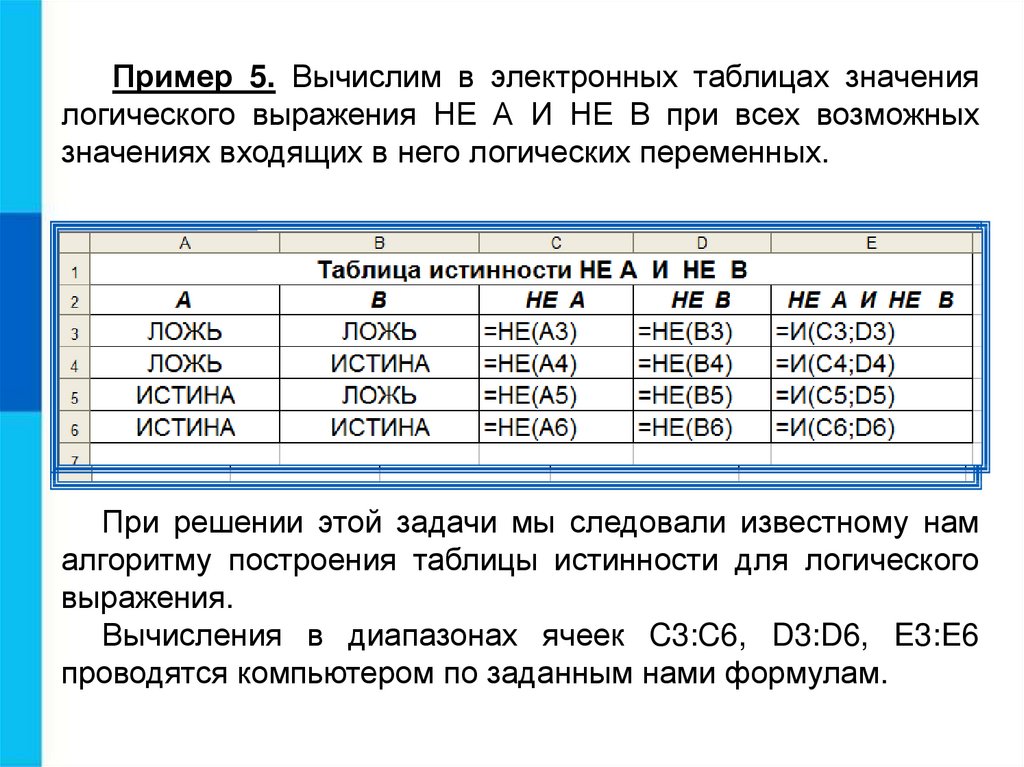 Такой адрес называется относительным. При копировании такой формулы в другую ячейку, таблица автоматически пересчитает адрес относительно нового расположения формулы:
Такой адрес называется относительным. При копировании такой формулы в другую ячейку, таблица автоматически пересчитает адрес относительно нового расположения формулы:
Абсолютная адресация:
Если нам не нужно, чтобы адрес пересчитывался при копировании формулы, мы можем его «закрепить» в формуле — поставить знак $ перед буквой и индексом ячейки: =$D$1+3. Такой адрес называется абсолютным. Такая формула не будет изменяться при копировании:
Смешанная адресация:
Если же мы хотим, чтобы при копировании формулы автоматически пересчитывался, к примеру, только индекс ячейки, а буква оставалась неизменной, мы можем «закрепить» в формуле только букву (или наоборот): =$D1+3. Такой адрес называется смешанным. При копировании формулы будет меняться только индекс в адресе ячейки:
Электронные таблицы. Копирование формул.
Пример 1.
В ячейке C2 записана формула =$E$3+D2
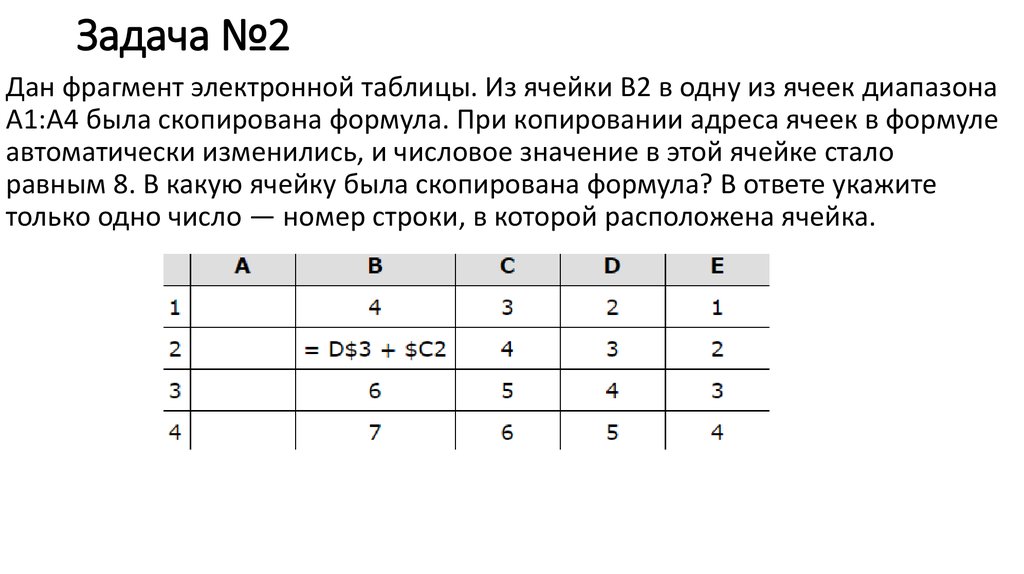 Какой вид приобретет формула, после того как ячейку C2 скопируют в ячейку B1?
Какой вид приобретет формула, после того как ячейку C2 скопируют в ячейку B1?1) =$E$3+C1 2) =$D$3+D2 3) =$E$3+E3 4) =$F$4+D2
Решение:
Место расположения формулы меняется с C2 на B1, т.е. формула сдвигается на одну ячейку влево и на одну ячейку вверх (буква «уменьшается» на единицу и индекс уменьшается на единицу). Значит, так же изменятся все относительные адреса, а абсолютные (закрепленные знаком $) останутся неизменными:
=$E$3+С1.
Ответ: 1
Пример 2.
В ячейке В11 электронной таблицы записана формула. Эту формулу скопировали в ячейку А10. В результате значение в ячейке А10 вычисляется по формуле х—Зу, где х — значение в ячейке С22, а у — значение в ячейке D22. Укажите, какая формула могла быть написана в ячейке В11.
1) =C22-3*D22 2) =D$22-3*$D23 3) =C$22-3*D$22 4) =$C22-3*$D22
Решение:
Проанализируем поочередно каждую формулу:
Место расположения формулы меняется с B11 на A10, т.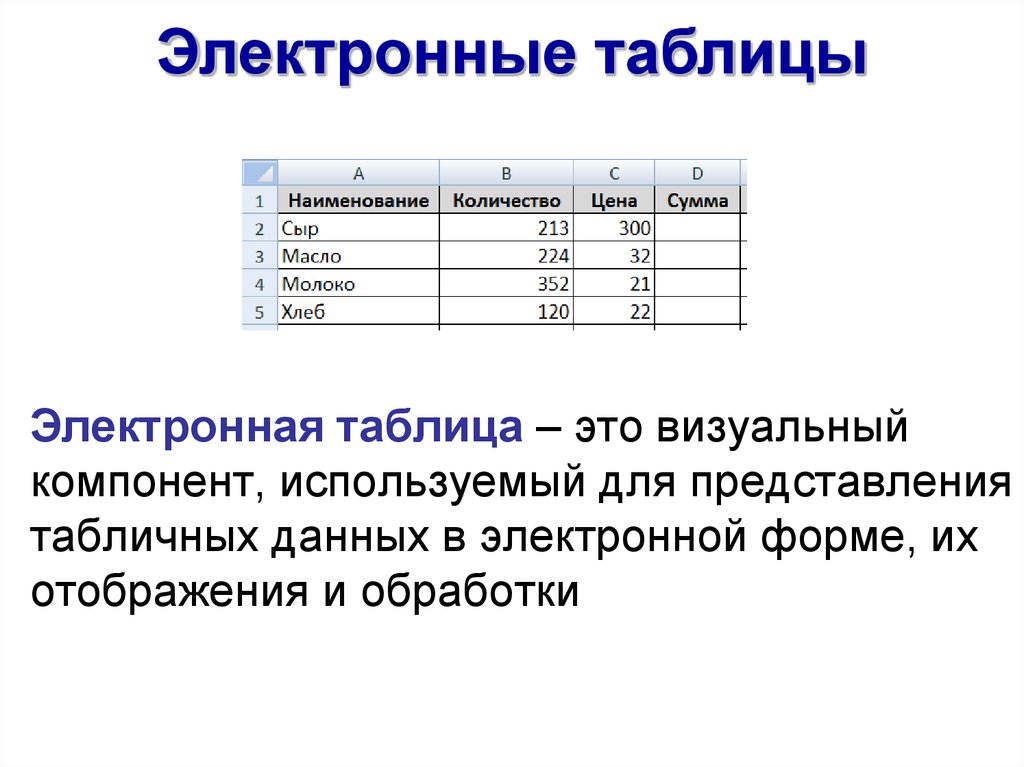 е. буква «уменьшается» на 1 и индекс уменьшается на 1.
е. буква «уменьшается» на 1 и индекс уменьшается на 1.
Тогда при копировании формулы изменятся следующим образом:
1) =B21-3*C21
2) =C$22-3*$D22
3) =B$22-3*C$22
4) =$C21-3*$D21
Условию задачи соответствует формула 2).
Ответ: 2
Электронные таблицы. Определение значения формулы.
Пример 3.
Дан фрагмент электронной таблицы:
А | В | С | D | |
1 | 2 | 3 | ||
2 | 4 | 5 | 6 | |
3 | 7 | 8 | 9 |
В ячейку D1 введена формула =$А$1*В1+С2
 Какое значение в результате появится в ячейке D2?
Какое значение в результате появится в ячейке D2?1) 10 2) 14 3) 16 4) 24
Решение:
Место расположения формулы меняется с D1 на D2, т.е. буква не меняется, а индекс увеличивается на 1.
Значит, формула примет вид: =$А$1*В2+С3. Подставим в формулу числовые значения ячеек:1*5+9=14. Правильный ответ указан под номером 2.
Ответ: 2
Пример 4.
В электронной таблице значение формулы =СРЗНАЧ(A6:
1) 1 2) -1 3) -3 4) 7
Решение:
По определению среднего значения:
СРЗНАЧ(A6:C6) = СУММ(A6:С6)/3 = -2
Значит, СУММ(A6:С6) = -6
Ответ: 2
Электронные таблицы и диаграммы.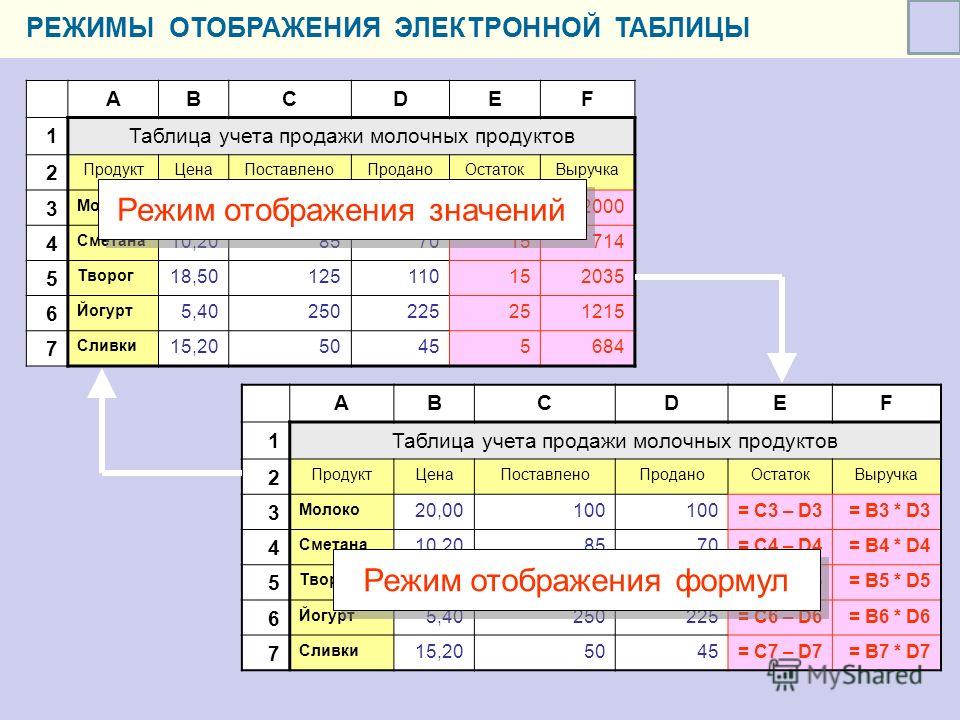
Пример 5.
Дан фрагмент электронной таблицы в режиме отображения формул.
После выполнения вычислений построили диаграмму по значениям диапазона A1:D1. Укажите полученную диаграмму:
Решение:
Вычислим по формулам значения ячеек A1:D1.
B1 = 3-2 =1
A1 = 2-1 =1
C1 = 1+2 =3
D1 = 1*3 =3
Этим данным соответствует диаграмма 3.
Ответ:3
Благодарим за то, что пользуйтесь нашими материалами.
Информация на странице «Задача №7. Электронные таблицы. Абсолютная и относительная адресация. Графики и диаграммы.» подготовлена нашими авторами специально, чтобы помочь вам в освоении предмета и подготовке к ЕГЭ и ОГЭ.
Чтобы успешно сдать нужные и поступить в ВУЗ или техникум нужно использовать все инструменты: учеба, контрольные, олимпиады, онлайн-лекции, видеоуроки, сборники заданий.
Также вы можете воспользоваться другими материалами из разделов нашего сайта.
Публикация обновлена: 08.03.2023
Вопрос: В электронной таблице значение формулы =СРЗНАЧ(D1 : D4) равно 8. Чему равно значение формулы =СУММ(D2 : D4), если значение ячейки D1 равно 11? Ответ на вопрос – iq2u
Точные науки Информатика
Ответ:
21
Проверь себя, пройди тесты онлайн
Программное обеспечение компьютера
Статистика теста
0–25% 572 человека | |
26–50% 405 человек | |
51–75% 401 человек | |
76–100% 360 человек |
0% Пройти тест
ОГЭ 2019.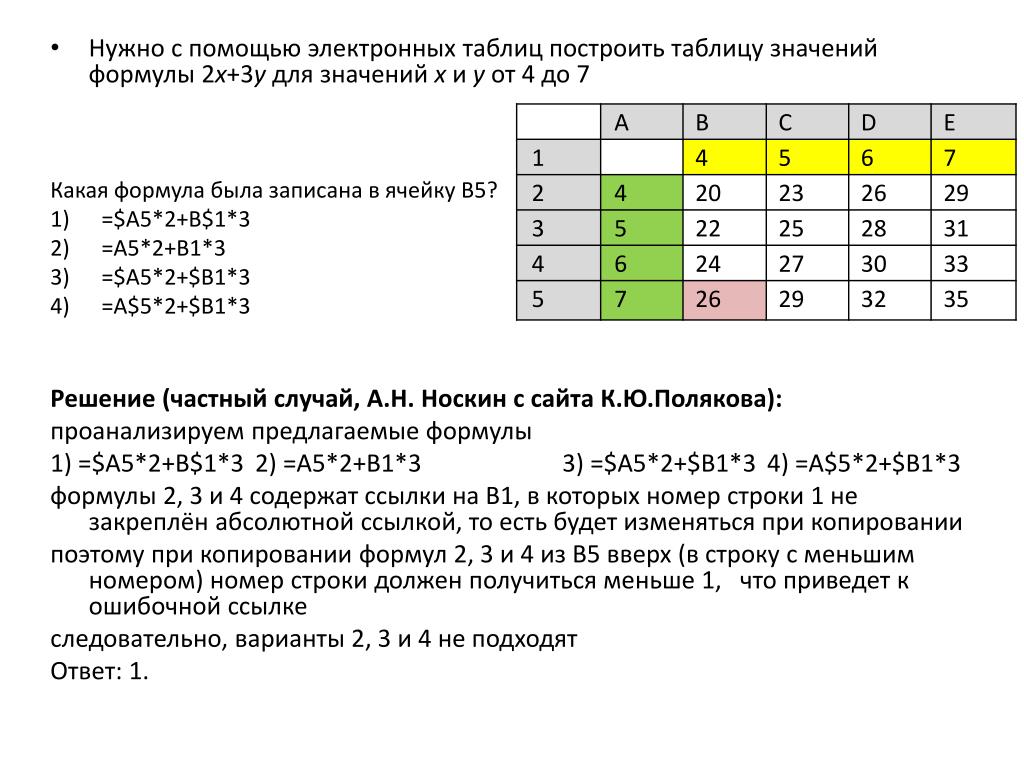 Информатика. Вариант 30
Информатика. Вариант 30
Статистика теста
0–25% 23 человека | |
26–50% 30 человек | |
51–75% 5 человек | |
76–100% 15 человек |
0% Пройти тест
ОГЭ 2018.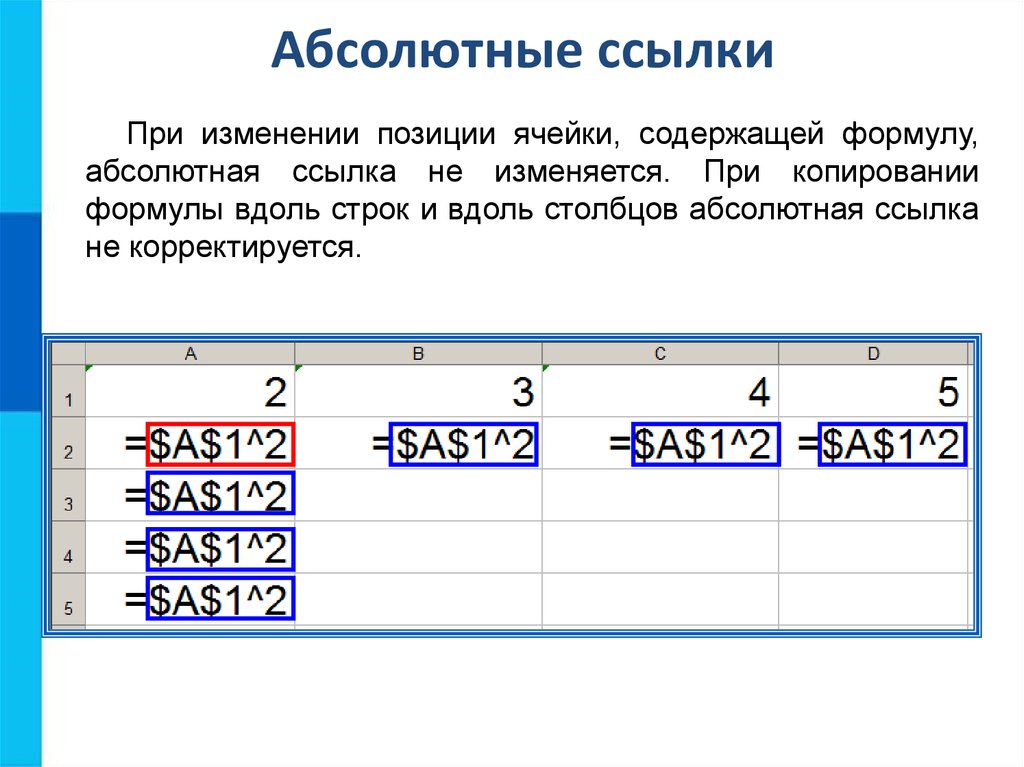 Информатика. Вариант 7
Информатика. Вариант 7
Статистика теста
0–25% 129 человек | |
26–50% 162 человека | |
51–75% 42 человека | |
76–100% 42 человека |
0% Пройти тест
ОГЭ 2017. Информатика. Вариант 11
Информатика. Вариант 11
Статистика теста
0–25% 19 человек | |
26–50% 22 человека | |
51–75% 5 человек | |
76–100% 11 человек |
0% Пройти тест
все тесты
Что? Где? Когда? Эрудит онлайн: ответы на вопросы:
- Какое значение имеет слово <i>дорога</i> в предложении «Труд — дорога к успеху»? м, жители Явы называют "цветком смерти"?»> Почему цветок, который растет на вершине вулкана высотой 3 тыс. м, жители Явы называют «цветком смерти»?
- В каком ряду есть слово, имеющее значение «вменять в вину, предъявлять обвинение»?
- К чему стремился главный герой повести Л.Н. Толстого «Юность»?
- Чтобы нагреть чашку воды, потребовалось количество теплоты, равное 600Дж.
 На сколько и как изменилась внутренняя энергия воды?
На сколько и как изменилась внутренняя энергия воды? - Чему равно общее напряжение на последовательно соединенных участках цепи?
- В электронной таблице значение формулы =СРЗНАЧ(D1 : D4) равно 8. Чему равно значение формулы =СРЗНАЧ(D2 : D4), если значение ячейки D1 равно 11?
- Почему во время плавления температура нагреваемого вещества не повышается? Чему равна масса люстры?»> Подвешенная к потолку люстра действует на потолок с силой 50 Н. Чему равна масса люстры?
- Изменится ли абсолютная высота горы Эльбрус, если уровень Мирового океана повысится на 10 м?
- Чему равна величина дуги 1-го меридиана?
- Что происходило бы с Землей, если бы в атмосфере не было водяных паров и углекислого газа?
- Как будет выглядеть в виде выражения квадрат суммы чисел а и b?
- Каким словарем можно воспользоваться, чтобы уточнить значение слова или выбрать правильный вариант из пары <i>актер — лицедей</i>?
- Чему равно произведение чисел 15<sub>8</sub> и 5<sub>16</sub>?
ЗНАЧЕНИЕ — служба поддержки Майкрософт
Excel для Microsoft 365 Excel для Microsoft 365 для Mac Excel для Интернета Excel 2021 Excel 2021 для Mac Excel 2019 Excel 2019 для Mac Excel 2016 Excel 2016 для Mac Excel 2013 Excel 2010 Excel 2007 Excel для Mac 2011 Excel Starter 2010 Дополнительно.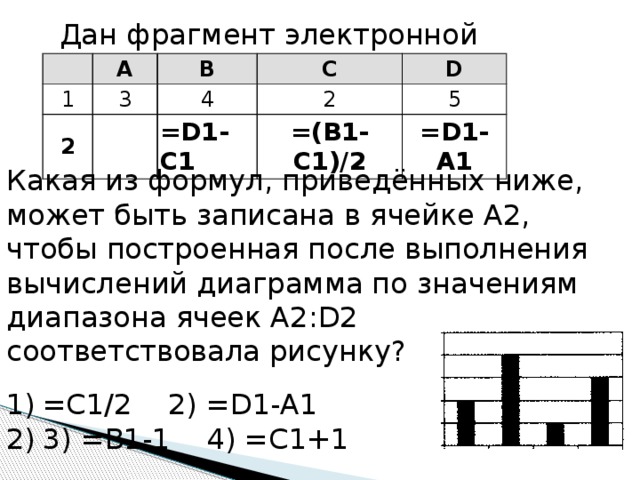 .. Меньше
.. Меньше
В этой статье описаны синтаксис формулы и использование ЗНАЧЕНИЕ функция в Microsoft Excel.
Описание
Преобразует текстовую строку, представляющую число, в число.
Синтаксис
ЗНАЧЕНИЕ(текст)
Синтаксис функции ЗНАЧ имеет следующие аргументы:
Замечания
Текст может быть в любом из форматов постоянных чисел, даты или времени, распознаваемых Microsoft Excel. Если текст не находится в одном из этих форматов, ЗНАЧ возвращает ошибку #ЗНАЧ! значение ошибки.
Как правило, вам не нужно использовать функцию ЗНАЧЕНИЕ в формуле, поскольку Excel автоматически преобразует текст в числа по мере необходимости.
 Эта функция предусмотрена для совместимости с другими программами для работы с электронными таблицами.
Эта функция предусмотрена для совместимости с другими программами для работы с электронными таблицами.
Пример
Скопируйте данные примера из следующей таблицы и вставьте их в ячейку A1 нового рабочего листа Excel. Чтобы формулы отображали результаты, выберите их, нажмите F2, а затем нажмите клавишу ВВОД. При необходимости вы можете настроить ширину столбцов, чтобы увидеть все данные.
Формула | Описание | Результат |
|---|---|---|
=ЗНАЧ(«1000$») | Числовой эквивалент текстовой строки «1000 долларов США» | 1000 |
=ЗНАЧ(«16:48:00»)-ЗНАЧ(«12:00:00») | Серийный номер, эквивалентный 4 часам и 48 минутам, то есть «16:48:00» минус «12:00:00» (0,2 = 4:48). | 0,2 |
ЗНАЧЕНИЕ в Excel (формула, примеры) | Как использовать функцию ЗНАЧЕНИЕ?
ЗНАЧЕНИЕ Функция в Excel (Содержание)
- ЗНАЧЕНИЕ в Excel
- Шаг для использования функции ЗНАЧ
- Как использовать функцию ЗНАЧЕНИЕ в Excel?
Функция значения — это один из видов текстовой функции в Excel, который используется для преобразования текстовой строки или массива, который также представляет число в числовой объект. На самом деле это не полный текст. Чтобы лучше это понять, предположим, что у нас есть набор данных, в котором упоминается столбец с суммой в валюте. С помощью функции «Значение» мы можем преобразовать эту денежную цифру с подписью валюты в чистое значение, по которому мы можем заключить или использовать это значение где угодно.
ЗНАЧЕНИЕ Формула в Excel:
Формула для функции ЗНАЧЕНИЕ в Excel выглядит следующим образом.
Функция ЗНАЧ использует следующие аргументы: —
В функции ЗНАЧЕН только один аргумент, который упоминается ниже. Значение (обязательный аргумент/текстовое значение) – это текст, заключенный в кавычки, или ссылка на ячейку, содержащую текст, который вы хотите преобразовать.
Шаг использования функции ЗНАЧЕНИЕ
- Выберите вкладку «Формулы».
- Выберите «Текст», чтобы открыть раскрывающийся список «Функция».
- Выберите VALUE в списке, чтобы открыть диалоговое окно функции
- Кроме того, щелкните значок функции «Вставить», затем вручную напишите и найдите формулу .
- Мы получаем новое функциональное окно, показанное на рисунках ниже.
- Запишите значение в открытом диалоговом окне.
- Затем мы должны ввести данные, как показано на рисунке.
- Поместите значение ячейки или текстовое значение туда, где вы хотите преобразовать тип данных.

- Затем нажмите OK.
Ярлык для использования формулы:
Щелкните ячейку, в которой вы хотите получить результат из значения, затем введите формулу, как указано ниже.
= Значение (значение ячейки/текстовое значение)
Как использовать функцию значения в Excel?
Value Функция в Excel очень проста и удобна в использовании. Давайте разберемся с работой функции значения в Excel на нескольких примерах.
Вы можете скачать этот шаблон Excel функции VALUE здесь — Шаблон Excel функции VALUE
Пример № 1
Как и на изображении выше, у нас есть несколько данных, которые отличаются, такие как дата, время, валюта, числа, числовое значение в тексте и процент скидки; мы можем видеть ниже в функции значения, как преобразовать все данные в числовое значение, тогда вы можете легко выполнить любые вычисления по значению результата, теперь мы используем формулу функции значения ниже.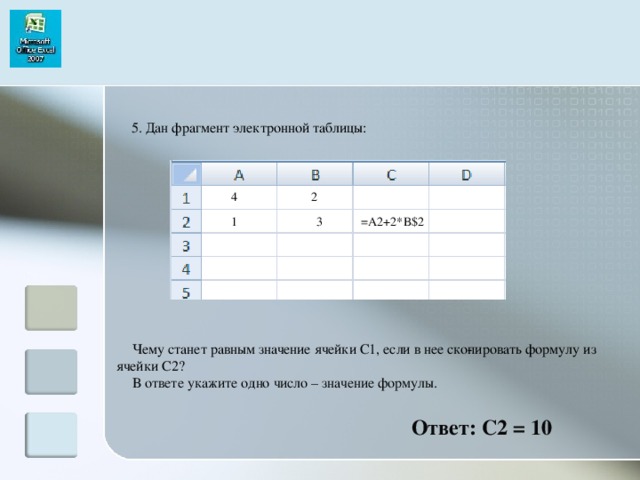
Возвращает результат, как показано ниже:
Пример #2
Есть некоторые сведения о звонках агентов в колл-центр, как показано в таблице выше. Имя агента, время первого входа агента, время выхода из системы. Общая продолжительность входа в систему, затем мы проверяем с помощью формулы, какой агент не завершил продолжительность входа в систему, поэтому мы можем использовать функцию IF, чтобы проверить то же самое; в этой формуле мы пользуемся функцией значения, потому что мы даем критерии времени в текстовом формате. Мы используем функцию ЕСЛИ с функцией значения; значение функции преобразуется в формат времени, которое дается в критериях в текстовом формате.
= ЕСЛИ (H5 >= ЗНАЧЕНИЕ («9:00:00»), «Полный вход в систему», «Короткая длительность входа»)
Теперь мы можем получить результат, как указано ниже, с помощью значения функцию с функцией ЕСЛИ. Пример №3
=ЗНАЧЕНИЕ (ЛЕВОЕ (A17, 2))
Теперь мы можем получить такой результат.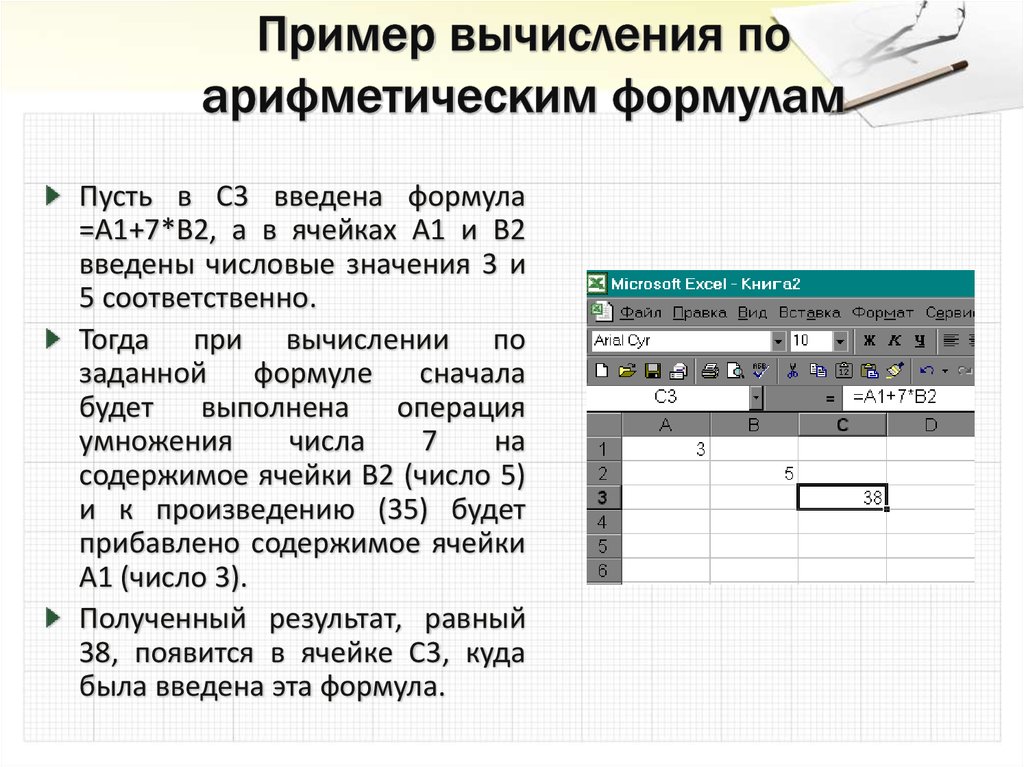
Что следует помнить о ЗНАЧЕНИИ в Excel
- Если формат данных не распознается Excel, данные можно оставить в виде текста. Когда возникает такая ситуация, некоторые функции, такие как СУММ или СРЗНАЧ, игнорируют данные в этих ячейках, и возникают ошибки вычислений. Формула ЗНАЧ возвращает ошибку #ЗНАЧ.
- Вы также можете отслеживать тип данных по выравниванию; Текстовые данные выравниваются по левому краю ячейки. Числа и даты выравниваются по правой ячейке.
- Функция преобразует текст в распознаваемом формате (число в текстовом формате, дату или время, валюту, проценты) в числовое значение.
- Обычно Excel автоматически преобразует текст в числовые значения по мере необходимости, поэтому функция ЗНАЧ не требуется регулярно.
Рекомендуемые статьи
Это руководство по VALUE в Excel. Здесь мы обсуждаем формулу ЦЕННОСТЬ в Excel и способы использования функции ЦЕННОСТЬ в Excel, а также практические примеры и загружаемые шаблоны Excel.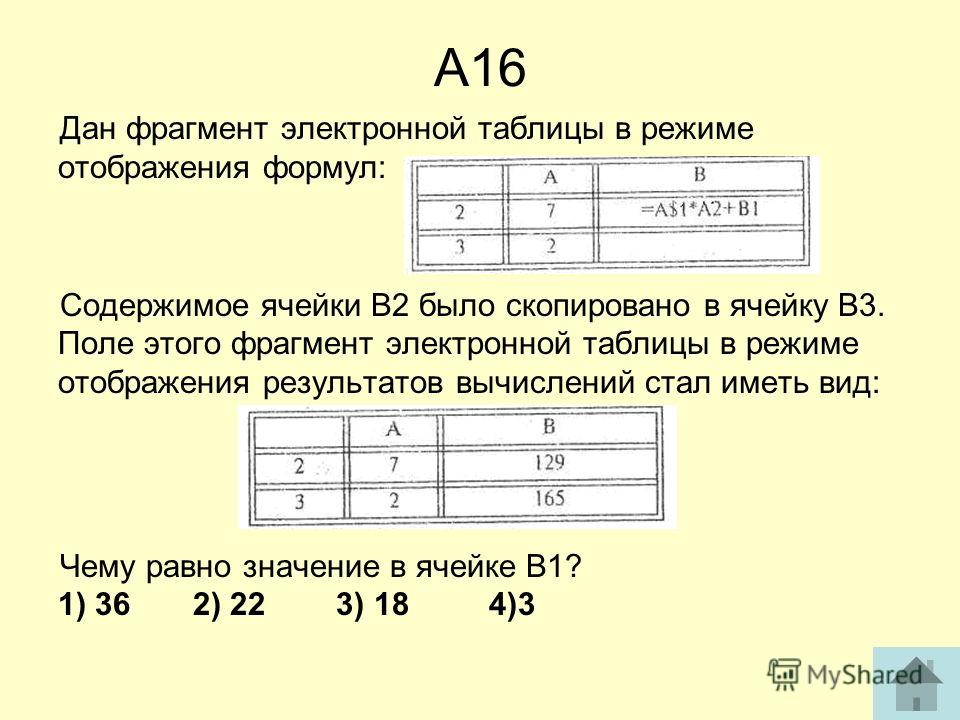

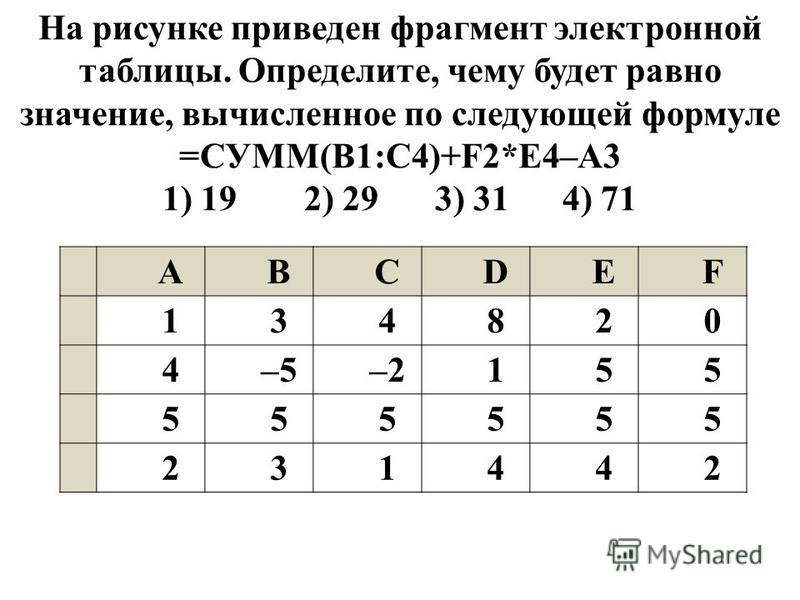 На сколько и как изменилась внутренняя энергия воды?
На сколько и как изменилась внутренняя энергия воды? Эта функция предусмотрена для совместимости с другими программами для работы с электронными таблицами.
Эта функция предусмотрена для совместимости с другими программами для работы с электронными таблицами.

Leave A Comment